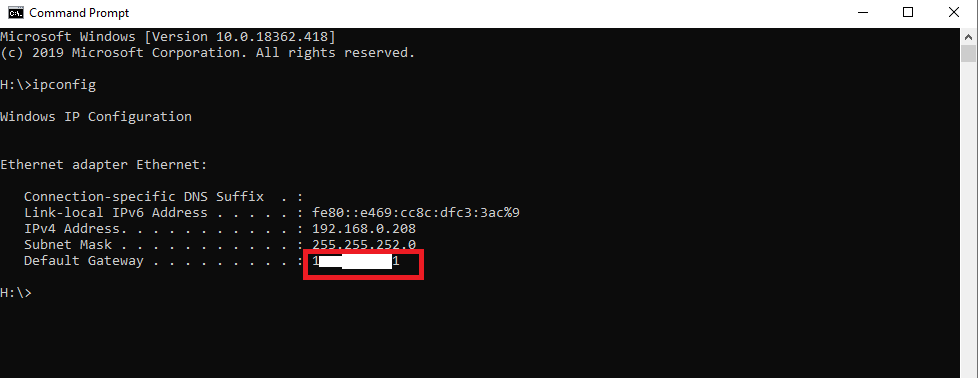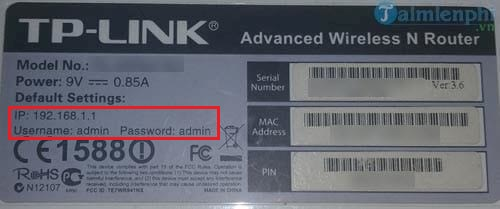Με την αυξανόμενη ανάγκη για προσωπικές ευρυζωνικές συνδέσεις, έχει επίσης αυξηθεί ο κίνδυνος να παραβιαστούν. Ως εκ τούτου, η προστασία του ασύρματου δικτύου έχει γίνει τόσο ζωτικής σημασίας όσο το κλείδωμα του σπιτιού σας όταν βγαίνετε έξω. Γιατί μπορεί να μην το ξέρετε, αλλά είστε περιτριγυρισμένοι από freeloaders παντού που απλά θέλουν να χρησιμοποιήσουν το Διαδίκτυο για το οποίο πληρώνετε. Ένα ανασφαλές δίκτυο Wi-Fi ανοίγει επίσης τις πύλες για τους χάκερ που αναζητούν εισβολή προσωπικών δεδομένων για το καλό τους.
Επομένως, η ενημέρωση του κωδικού πρόσβασης του δρομολογητή Wi-Fi είναι μια καλή ιδέα για να διατηρήσετε τα προσωπικά σας στοιχεία ασφαλή και ασφαλή.
Πώς μπορώ να αλλάξω τον κωδικό πρόσβασης Wi-Fi στα Windows 10;
Ακολουθήστε τα παρακάτω βήματα για να αλλάξετε τον κωδικό πρόσβασης του δρομολογητή Wi-Fi.
Βήμα 1- Γνωρίστε τη διεύθυνση IP σας
Για να αλλάξετε τον κωδικό πρόσβασης Wi-Fi στα Windows 10, θα πρέπει πρώτα να γνωρίζετε τη διεύθυνση IP σας.
Και, πώς εντοπίζετε τη διεύθυνση IP σας;
Εκκινήστε το παράθυρο CMD > πληκτρολογήστε ipconfig και πατήστε Enter > Μόλις εμφανιστεί μια λίστα πληροφοριών > εντοπίστε ένα σύνολο αριθμών που διαφοροποιούνται με τρεις τελείες. Μπορείτε να το βρείτε κάτω από το Default Gateway.
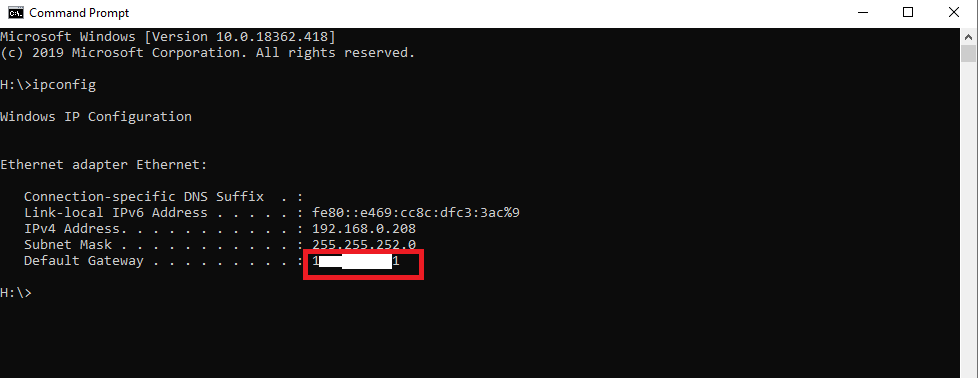
Βήμα 2 - Αλλάξτε τις ρυθμίσεις του δρομολογητή
Τώρα που σημειώσατε τη διεύθυνση IP σας, το επόμενο βήμα είναι να την εισαγάγετε (Διεύθυνση IP) στη γραμμή διευθύνσεων του προγράμματος περιήγησής σας. Μόλις το κάνετε αυτό, θα μεταφερθείτε στην πύλη όπου μπορείτε να αλλάξετε τις ρυθμίσεις του δρομολογητή σας.
Βήμα 3 Συνδεθείτε με το όνομα χρήστη και τον κωδικό πρόσβασης του δρομολογητή
Το όνομα χρήστη και ο κωδικός πρόσβασης του δρομολογητή απαιτούνται για να μπορέσετε να αποκτήσετε πρόσβαση στο δρομολογητή. Μπορείτε να τα βρείτε από την ετικέτα της συσκευής.
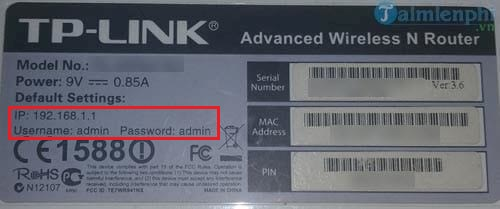
Σε περίπτωση που έχετε αλλάξει τη σύνδεση στο παρελθόν και την ξεχάσατε, θα πρέπει να πατήσετε παρατεταμένα το κουμπί Επαναφορά στο δρομολογητή για περίπου. 30 δευτερόλεπτα. Θα μπορείτε να επαναφέρετε τη ρύθμιση στην προεπιλογή και ως εκ τούτου να σας επιτραπεί να συνδεθείτε με το προεπιλεγμένο όνομα χρήστη και κωδικό πρόσβασης.
Γενικά, ο διαχειριστής και ο κωδικός πρόσβασης είναι συχνά οι προεπιλεγμένες επιλογές!
Βήμα 4- Πρόσβαση στις ρυθμίσεις ασύρματης σύνδεσης
Στη συνέχεια, πρέπει να εντοπίσετε την ενότητα Wireless της σελίδας διαμόρφωσης. Δεν έχουν όλοι οι Κατασκευαστές το ακριβές όνομα. Επομένως, δοκιμάστε να αναζητήσετε την καρτέλα ή το κουμπί Ρυθμίσεις/Ρυθμίσεις ασύρματης σύνδεσης.
Η αναφορά δείχνει τις Ρυθμίσεις δρομολογητή D-Link
Βήμα 5- Αλλάξτε τον κωδικό πρόσβασης Wi-Fi
Αφού εντοπίσετε τη συγκεκριμένη σελίδα, το επόμενο βήμα είναι να αλλάξετε τον κωδικό πρόσβασης Wi-Fi στα Windows 10. Οποιοδήποτε πλαίσιο που εντοπίσετε και εμφανίζει την κεφαλίδα – «Κωδικός πρόσβασης», «Φράση πρόσβασης», «Κοινόχρηστο κλειδί», ζητά την εισαγωγή του νέου κωδικού πρόσβασης . Θα σας ζητηθεί να επιβεβαιώσετε τον κωδικό πρόσβασης εισάγοντάς τον ξανά σωστά.
Βεβαιωθείτε ότι διατηρείτε έναν κωδικό πρόσβασης που περιέχει έναν συνδυασμό χαρακτήρων, αριθμών, τυχαίων περιπτώσεων και συμβόλων. Δημιουργήστε σύνθετους κωδικούς πρόσβασης που είναι δύσκολο να εντοπιστούν και αποφύγετε τη χρήση γενεθλίων και επετειακών ημερών ως κωδικών πρόσβασης. Είναι ένας από τους πιο χακαρισμένους κωδικούς πρόσβασης.
Βήμα 6 – Ορίστε την ισχυρότερη ασφάλεια
Το επόμενο βήμα σας είναι να ελέγξετε τον τύπο ασφαλείας σας. Συνήθως, υπάρχουν τρεις τύποι ασφαλών συνδέσεων, και συγκεκριμένα: WEP, WPA, WPA2. Επιλέξτε το WPA2 που είναι το πιο δύσκολο να σπάσει.
Σε περίπτωση που θέλετε να αλλάξετε και το όνομα Wi-Fi, μπορείτε να βρείτε την επιλογή ρύθμισης του νέου ονόματος, ακριβώς εδώ στις ρυθμίσεις. Δεδομένου ότι το όνομα του προεπιλεγμένου δρομολογητή θεωρείται ως το πιο εύκολο να χακάρετε. Θα πρέπει να συνεχίσετε να αλλάζετε συχνά το όνομα Wi-Fi.
Βήμα 7- Αλλαγή ονόματος Wi-Fi
Βεβαιωθείτε ότι δεν διατηρείτε το νέο όνομα ως προσωπικές πληροφορίες, καθώς αυτό το όνομα μεταδίδεται δημόσια.
Βήμα 8 - Αποθήκευση & Συνέχιση
Αφού αλλάξετε τον κωδικό πρόσβασης και το όνομά σας στο Wi-Fi, το επόμενο βήμα είναι να κάνετε κλικ στο κουμπί Εφαρμογή, Αποθήκευση ή Συνέχεια. Κυρίως αυτές οι επιλογές βρίσκονται είτε στο επάνω είτε στο κάτω μέρος της οθόνης.
Μόλις κάνετε κλικ στο κουμπί Αποθήκευση, όλες οι συνδεδεμένες συσκευές θα αποσυνδεθούν. Έτσι, μπορείτε να τα επανασυνδέσετε με τον νέο σας κωδικό πρόσβασης.
Ένας άλλος τρόπος για να αλλάξετε τον κωδικό πρόσβασης του δρομολογητή Wi-Fi
Εάν μπορείτε να συνδεθείτε στην πύλη του ISP σας, στο ίδιο μέρος όπου πληρώνετε έναν λογαριασμό ή ελέγχετε την κατάσταση σύνδεσης στο Διαδίκτυο, πιθανότατα υπάρχει τρόπος, μπορείτε να βρείτε τον τρόπο να αλλάξετε τον κωδικό πρόσβασης Wi-Fi απευθείας. Επίσης, ο έλεγχος της πύλης του δρομολογητή σας κάθε τόσο είναι μια καλή πρακτική, για να βεβαιωθείτε ότι το όνομα χρήστη ή ο κωδικός πρόσβασής σας Wi-Fi δεν παραμένουν στις προεπιλεγμένες ρυθμίσεις.
Συμπέρασμα
Δεν υπάρχει αμφιβολία ότι το Διαδίκτυο έχει αλλάξει την καθημερινότητά μας. Είτε μαθαίνουμε κάτι, είτε για ψυχαγωγία ή επιχειρηματική δραστηριότητα, μας βοηθάει παντού. Ως εκ τούτου, είναι σημαντικό να μην αφήνουμε κανέναν βρόχο για να εισβάλει κανείς ή το απόρρητο μέσω της ασύρματης σύνδεσης. Ελπίζουμε ότι ο παραπάνω οδηγός αποδειχθεί χρήσιμος για να αλλάξετε το όνομα και τον κωδικό πρόσβασης Wi-Fi και να διατηρήσετε ανέπαφα τα προσωπικά σας δεδομένα!
Συνδεθείτε μαζί μας
Το Systweak έχει δεσμευτεί να βοηθά τους αναγνώστες να διορθώσουν διαφορετικά προβλήματα με τα Windows, Mac, iPhone, Android ή άλλες συσκευές τους. Επομένως, εάν αντιμετωπίζετε κάτι τέτοιο ή χρειάζεστε βοήθεια για την αντιμετώπιση προβλημάτων, συνδεθείτε μαζί μας στα κανάλια μας στα μέσα κοινωνικής δικτύωσης: Facebook , LinkedIn , Twitter , YouTube ή Instagram . Μπορείτε επίσης να μας γράψετε στο [email protected] !